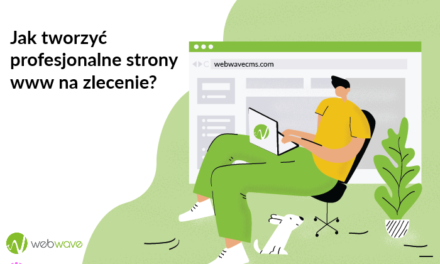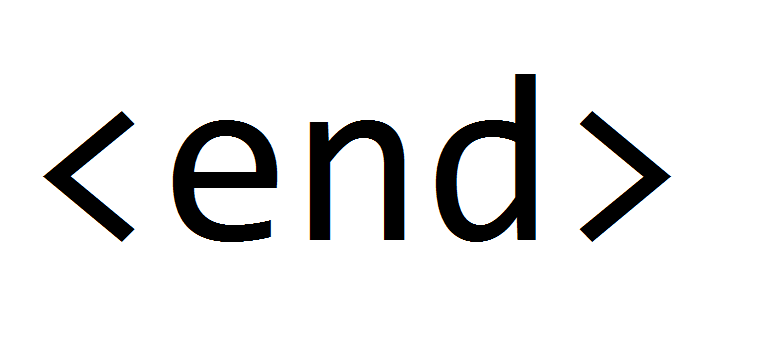Zapewne trafiłeś na wiele artykułów dotyczących GitHub. Jednak jeśli jesteś na początku nauki programowania mogłeś się rozczarować, ponieważ nawet tutoriale dla początkujących wymagają dosyć dobrej znajomości pojęć programistycznych co mogło skutecznie zniechęcić cię do dalszej nauki. Jeśli mam rację to znaczy, że ten artykuł jest dla ciebie!
Błędnym myśleniem na temat GitHub jest uważanie, że jest to narzędzie programistyczne, które jest tak samo częścią kodowania, jak języki programowania i kompilatory. Jednak sam GitHub to raczej sieć społecznościowa, taka jak Facebook czy Instagram.
Tworzysz swój własny profil, przesyłasz projekty do udostępniania i łączysz się z innymi użytkownikami, „śledząc” ich konta. I chociaż wielu użytkowników przechowuje tu programy i projekty kodu, nic nie stoi na przeszkodzie, aby przechowywać inne typy plików. Możesz więc korzystać z GitHub bez znajomości jakiegokolwiek kodu.
Jednak główna wartość GitHub’a to udostępnienie jednego najłatwiejszych interfejsów graficznych dla języka programowania Git, którego podstawy warto przyswoić aby w pełni docenić możliwości jakie daje nam GitHub.
Czym jest Git?
Git to system do kontroli wersji, który zarządza zmianami w projekcie bez nadpisywania jakiejkolwiek części tego projektu. Możesz scalić swoje zmiany razem ze zmianami innych deweloperów bez ryzyka kolizji waszych zmian. Możesz nawet powrócić do wcześniejszej wersji w dowolnym momencie, ponieważ Git przechowuje historię wszystkich poprzednich wersji projektu i każdej dokonanej w nim zmiany.
GitHub ułatwia korzystanie z Git na dwa sposoby. Po pierwsze zapewnia wizualny interfejs, który pomoże ci lokalnie zarządzać projektami z kontrolą wersji. Po drugie, utworzenie konta na GitHub.com przenosi projekty z kontrolą wersji do sieci.
Pierwsze kroki z GitHubem
Najpierw musisz założyć konto na GitHub.com.
Jeśli chcesz pracować nad swoim projektem na komputerze lokalnym, musisz mieć zainstalowany Git. Skorzystaj z oficjalnej strony Git i pobierz Git dla Windows, Mac lub Linux.
Teraz nadszedł czas, aby przejść do wiersza poleceń. W systemie Windows oznacza to uruchomienie właśnie zainstalowanej aplikacji Git Bash, a w systemie OS X jest to zwykły stary terminal. Czas przedstawić się Gitowi. Wpisz następujący kod:
git config –global user.name „Tutaj Twoje imię”
Następnie podaj swój adres e-mail i upewnij się, że jest to ten sam adres e-mail, którego użyłeś podczas rejestracji konta na GitHub.com przed chwilą.
git config –global user.email „twój_email@twoja_poczta.com”
To wszystko, co musisz zrobić, aby zacząć korzystać z Git na swoim komputerze.
Ponieważ jednak założyłeś konto GitHub.com, prawdopodobnie chcesz nie tylko zarządzać swoim projektem lokalnie, ale także online.
Tworzenie repozytorium online
- W prawym górnym rogu dowolnej strony GitHub’a użyj menu rozwijanego i wybierz 'Nowe repozytorium’.
- Nadaj mu krótką, zapadającą w pamięć nazwę.
- Opcjonalnie dodaj opisu.
- Wybierz widoczność repozytorium, publiczne, prywatne lub dla określonej grupy ludzi.
- Kliknij zielony przycisk „Utwórz repozytorium” i gotowe.
Masz teraz przestrzeń online, w której w której będzie żył twój projekt.
Tworzenie lokalnego repozytorium krok po kroku
Ponieważ większość twojej pracy będzie wykonywana komputerze, musimy zdublować to repozytorium, które właśnie stworzyliśmy jako katalog lokalny.
Wróćmy więc do wiersza poleceń i użyjmy komendy mkdir (make directory), który stworzy lokalizację dla naszego projektu.
mkdir /Nazwa Twojego projektu
Następnie komenda cd (change directory) przeniesie cię do utworzonego przed chwilą folderu.
cd Nazwa Twojego projektu
Teraz pora na polecenia Git. Wiesz, że używasz polecenia Git, ponieważ zawsze zaczyna się od słowa 'git’.
W konsoli wpisz:
git init
'Init’ oznacza „inicjować” i mówi komputerowi, aby rozpoznał ten katalog jako lokalne repozytorium Git. Jeśli otworzysz folder, nie będzie on wyglądał inaczej, ponieważ ten nowy katalog Git jest ukrytym plikiem w dedykowanym repozytorium.
Teraz, dodajmy pierwszą zmianę w Twoim projekcie.
W konsoli wpisz:
touch Readme.txt
To polecenie tworzy nowy plik tekstowy o nazwie Readme w twoim projekcie.
Aby potwierdzić, że Git zauważył tą zmianę użyj komendy:
git status
Komenda ta wyświetli ci informacje na temat tego na jakim odgałęzieniu projektu się znajdujesz (obecnie to główna gałąź), powiadomi cię, że utworzony został nowy plik Readme.txt oraz podpowie co możesz z nim zrobić.
Następnie by dodać tę zmianę do twojego repozytorium wpisujemy polecenie:
git add Readme.txt
Dzięki temu dodany plik będzie uwzględniony w historii zmian projektu.
Kolejna komenda to git commit.
To jest polecenie, które daje Gitowi moc. Robi „kopię” repozytorium w tym momencie, dając ci punkt kontrolny, do którego możesz ponownie wrócić lub przywrócić projekt do dowolnego poprzedniego stanu.
Wpisz więc:
git commit -m „Tutaj krótka informacja o wprowadzonych zmianach”.
Teraz, gdy wykonaliśmy trochę pracy lokalnie, nadszedł czas, aby „wypchnąć” nasz pierwszy commit na GitHub.
Aby tego dokonać musisz połączyć swoje lokalne repozytorium z repozytorium GitHub za pomocą polecenia:
git remote add origin „tu podaj link do swojego repozytorium na GitHub’ie”
Git teraz wie, że istnieje zdalne repozytorium i to tam chcesz wprowadzić zmiany w lokalnym repozytorium.
Aby potwierdzić, wpisz:
git remote -v
To polecenie daje ci listę wszystkich zdalnych źródeł, o których wie twoje lokalne repozytorium.
Teraz chcemy „wypchnąć” nasze zmiany do zdalnego repozytorium GitHub. To łatwe. Wystarczy wpisać:
git push
Jeśli po zatwierdzeniu zobaczysz powiadomienie: “everything up-to-date.” to znaczy, że wszystko poszło po twojej myśli.
Wejdź na swoje konto GitHub i poszukaj swojego „commit’a”. Twoje repozytorium będzie zawierało identyczny plik Readme.txt, jaki wcześniej stworzyłeś na swoim lokalnym repozytorium.
Chociaż można używać GitHub bez uczenia się Git, istnieje duża różnica między używaniem a zrozumieniem.
Warto więc zapoznać się z najważniejszymi komendami Gita by lepiej zrozumieć o co w tym wszystkim chodzi.
Gratulacje, oficjalnie jesteś użytkownikiem Git! Możesz tworzyć repozytoria, zatwierdzać zmiany i dzielić się swoim kodem ze społecznością GitHub’a!